Розбирання ноутбука asus eee pcx101ch, інструкція з розбирання нетбука asus eee pcx101ch
На цій сторінці нашого чарівного сайту ми пропонуємо вашій увазі детальну і ілюстровану інструкцію з розбирання досить популярного в даний час нетбука ASUS EEE PCX101CH. Ця модель нетбука від ASUS цікава тим, що вона не має системи охолодження як такої (!), Що, втім зовсім ніяк не впливає на його працездатність. По всій видимості компанії ASUS все ж вдалося якось вирішити проблемму тепловиділення ЦП і чіпів при їх роботі, тому, власне система охолодження і відсутній в даній моделі як клас - нетбук при своїй роботі зовсім не нагрівається :) Це стало можливим завдяки процесору Intel Atom N2600, який має максимальний TDP 3.5 Вт і виконаному на ядрі Cedar Trail. Ну що ж, при таких темпах розвитку нано-технологій, у ASUS незабаром напевно з'явиться як мінімум ВІЧНИЙ ДВИГУН або МАШИНА ЧАСУ :-)) Ну вистачить фантазій - давайте все ж приступимо безпосередньо до самої розбиранні нетбука ASUS EEE PCX101CH.
Сама розбирання нетбука нічим не відрізняється від розбирання повноцінних ноутбуків і природно починається з виїмки АКБ (акуммуляторной батареї).
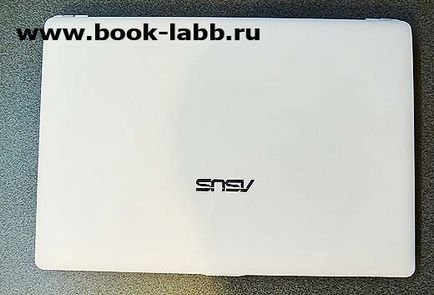
Ось так видно порожній відсік АКБ. Йдемо далі, озброївшись хрестової викруткою PH1, приступаємо до викручування корпусних гвинтів нетбука.

Гвинтів не так вже й багато - їх всього 11 штук, але, все ж, що б нічого не упустити, вигвинчуємо послідовно всі гвинти рухаючись за годинниковою стрілкою вздовж периметра корпусу до його центру :-)

Зазвичай при розбиранні будь-якого ноутбука інженер складає гвинтики в дві коробочки - в одну гвинти вивернуті знизу корпусу, а в другу складає гвинти з верхньої частини корпусу (це робиться для того, що б не заплутатися, бо неможливо запам'ятати всі типи і довжину гвинтів які він викрутив розбираючи той чи інший ноутбук). Таким чином, при зворотній збірці ноутбука інженер страхує себе від неправильної зборки, при якій досить часто виходить так, що замість короткого гвинта вкручується довгий, в результаті чого на лицьовій поверхні ноутбука утворюються дуже неприємні опуклості продавлені довгим гвинтом, які навіть при заміні гвинта видалити НЕ вдається, що призводить до назавжди зіпсованому зовнішньому вигляду ноутбука :) При таких проблемму іноді потрібна заміна корпусу ноутбука. що призводить до невиправданих витрат при ремонті ноутбука.

Тепер викручуємо гвинти з торця корпусу в відсіку АКБ, їх всього два.

Ну що ж, все гвинти викручені - тепер можна приступати до розшарування корпусу нетбука. Це найпростіше зробити якимось гострим різаком, наприклад: хірургічним скальпелем. Робити це треба гранично акуратно, щоб не пошкодити корпусні засувки та й сам корпус нетбука досить крихкий (бюджетна пластмаса використовувана при виготовленні корпусів ноутбуків досить низької якості тому вона ламається і тріскається навіть при незначному зусиллі, це необхідно враховувати при розбиранні ноутбуків)

Розшаровується нетбук по всьому периметру корпусу акуратно і неквапливо :)

При відділенні верхній панелі (топкейс) незабутній від'єднати від материнської плати ноутбука шлейфи тачпада і клавіатури.

Тут потрібно бути гранично акуратним щоб не пошкодити затискачі роз'ємів (вони так само досить крихкі і легко ламаються при неправильному поводженні)

Тонким пінцетом злегка висуваємо один куточок, потім другий, після чого виймаємо шлейф з відкритого роз'єму.

Ну що ж, закінчуємо наш короткий огляд можливостей, а точніше - неможливості апгрейда даної моделі нетбука від компанії ASUS, і, повернемося до теми даної статті - самостійна розбирання нетбука ASUS EEE PC X101CH.
Роз'єми клавіатури і тачпада однакові по конструкції і відрізняються лише своїми розмірами, тому немає необхідності повторюватися на предмет від'єднання шлейфу тачпада.

Тепер нетбук розібраний на дві частини, залишається лише зняти вінчестер, модуль бездротової мережі і материнську плату

Гранично акуратно від'єднуємо шлейф матриці

При демонтажі з'єднувального шлейфу материнської плати і плати коммукаціонних портів необхідно звернути увагу, що у них дещо інша конструкція яка відрізняється від роз'ємів клавіатури і тачпада - фіксатор шлейфу відкривається вгору, а не по горизонталі. Це важливо! Ці роз'єми ще більш ніжні і зламати їх набагато простіше, тому ні в якому разі не треба намагатися відкрити їх за принципом ліво-право. Тут найкраще скористатися пластиковою карткою що б піднімати фіксатор за всю площину, а не за один з його країв.

Жорсткий диск Toshiba 320 Гб SATA-2 (5400 rpm) закріплений чотирма гвинтами М2,5х6

Під з'єднувальним шлейфом знаходиться модуль Wi-Fi 802.11 b / g / n. У нього всього один проводок антени підключений на коннектор "MAIN".

Демонтуємо і знімаємо вінчестер виробництва компанії TOSHIBA форм-фактора SLIM ємністю 320 Гб з інтерфейсом SATA-2 і товщиною всього 7 мм, що знову ж таки говорить про неможливість проапгрейдить нетбук більш ємним вінчестером (на даний момент максимальна ємність накопичувачів форм-фактора SATA-2 SLIM обмежена 320 Гігабайтами). Так що, в цьому нетбуці, встановлений вінчестер максимальної місткості. Звичайно, якщо почекати десь 3-6 місяців, то, швидше за все в продажу з'являться накопичувачі форм-фактора SLIM більшого обсягу - 500, 750 або навіть 1000 Гігабайт. Ну що ж продовжуємо нехитру розбирання нетбука від компанії ASUS.

Модуль WI-FI кріпиться всього 1 гвинтом, він має клас "N" зі швидкістю передачі даних до 300 Mps, це ATHEROS AR5B91 802.11 n / b / g PCI Express MiniCard


Від'єднуємо останній шлейф WEB-камери 0,3 Mpx c мікрофоном йде від матриці ноутбука до материнської плати.


Тепер виробляємо демонтаж материнської плати нетбука:

Продовжуємо послідовно викручувати все вінди якими закріплена материнська плата в корпусі нетбука (їх всього 7 штук)

Всі гвинти, якими кріпиться материнська плата нетбука, промарковані невеликим білим трикутником або квадратиком, таким чином, ви не вигвинтите зайвого гвинта слідуючи підказкам від виробників цього нетбука :)


Тепер обов'язково від'єднуємо батарейку CMOS (енерго незалежна пам'ять BIOS нетбука)

Все, тепер можна виймати материнську плату з корпусу нетбука:


Далі на черзі - розбирання або демонтаж верхньої кришки нетбука з метою отримати від неї матрицю і шлейф нетбука ASUS EEE PC X101CH. До цієї роботи треба приступати з певним інструментом, в нашому випадку це буде звичайний хірургічний скальпель (він зручний для такого виду робіт):

По всьому периметру екрану нетбука необхідно акуратно пройтися скальпелем з тим, що б роз'єднати засувки на яких кріпляться дві половинки кришки дисплея нетбука. Робити це потрібно гранично акуратно щоб що-небудь не зламати - пластмаса з якої виготовлена верхня кришка цього нетбука досить низької якості, тому вона досить тендітна і є великий ризик безповоротно зламати зачепи і засувки і потім, при зворотній збірці верхньої кришки дисплея нетбука можуть виникнути певні проблемми - остануться великі щілини і зазори в кришці матриці нетбука, які можна буде видалити тільки шляхом склеювання двох частин верхньої кришки супер-клеєм "Супер_Момент" і тому подібних клеїв. Якщо вам це не потрібно, то тоді необхідно гранично акуратно розшаровуватися кришку дисплея при його розбиранні. Якщо у вас це не виходить і ви не впевнені, що що-небудь не зламаєте, то не варто ризикувати - в цьому випадку ВАМ краще звернутися в наш сервісний центр для професійної заміни дисплея нашими інженерами. Повірте: ця робота буде коштувати для Вас НАБАГАТО ДЕШЕВШЕ, ніж самостійна і некваліфікована розбирання кришки дисплея :)

Ламати - НЕ будувати :-))
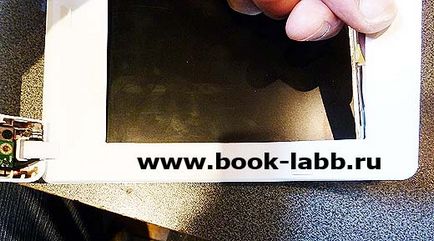

Тут ми бачимо невелику прямокутну плату WEB-камери 0,3 мегапікселя виконану разом з дискретно мікрофоном

Тепер залишається тільки демонтувати матрицю від кришки дисплея - вона закріплена чотирма гвинтами М2,5х5

Тепер викручуємо чотири гвинти якими кріпиться кришка матриці (дисплея) до основного корпусу ноутбука

Звичайно ж при відділенні кришки дисплея від нижньої його частини не забуваємо від'єднати 40-піновий шлейф LCD матриці c LED-підсвіткою. Шлейфік закріплений шматочком прозорого скотчу, він без особливих зусиль може бути видалений пінцетом або гострими нігтями :)

Тепер нетбук ASUS EEE PC X101CH розібраний повністю, деталей не так вже й багато, проте вони все потрібні для повноцінної роботи нетбука :)
